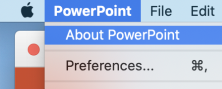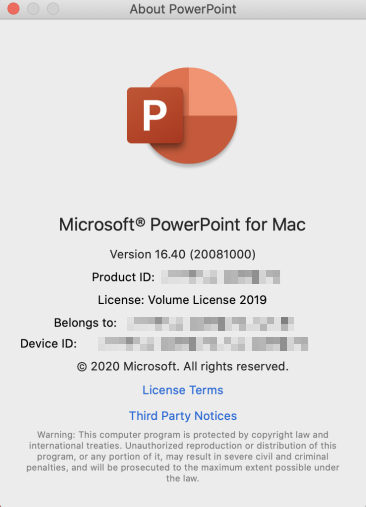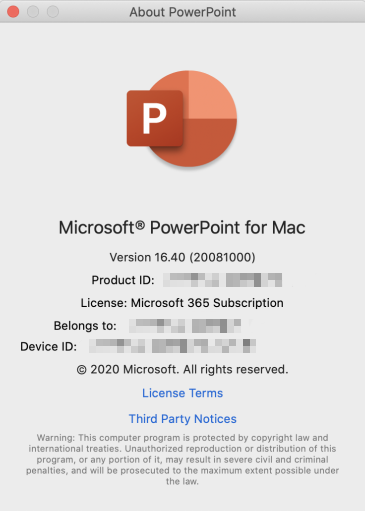Het licentietype van uw Microsoft Office-product bepalen
Samenvatting
Dit artikel helpt u het licentietype van uw Microsoft Office-product te bepalen, of het nu Microsoft 365, Office LTSC 2021, Office 2019, Office 2016 of Office 2013 is.
Licentietypen
Gebruik een van de volgende methoden om te bepalen of u een handelseditie of een volumelicentie-editie hebt, afhankelijk van de versie van het Microsoft Office-product dat u hebt geïnstalleerd.
Microsoft 365
Als u een Microsoft 365-product gebruikt, raadpleegt u Microsoft 365-licenties en -services bekijken met PowerShell. Volg de stappen om uw licentietype en andere details over uw versie van Office.
Office LTSC 2021, Office 2019 en Office 2016
Druk op de Windows-logotoets+X op uw toetsenbord om het snelmenu te openen.
Selecteer Opdrachtprompt (beheerder).
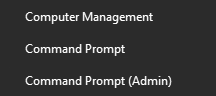
Als er een beveiligingspromptvenster wordt weergegeven, selecteert u Toestaan.
De opdrachtregel gebruiken om uw licentietype te controleren
Open een opdrachtregelvenster met verhoogde rechten.
Typ de volgende opdracht om naar de Office-map te gaan.
Voor 32-bits (x86) Office
cd c:\Program Files (x86)\Microsoft Office\Office16\Voor 64-bits (x64) Office
cd c:\Program Files\Microsoft Office\Office16\Typ
cscript ospp.vbs /dstatusen druk vervolgens op Enter.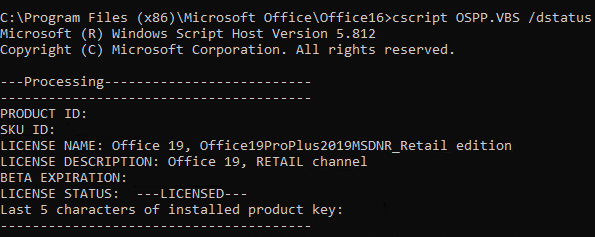
In dit voorbeeld wordt op het scherm de licentie voor de handel weergegeven. Als u een product met een volumelicentie (VL) hebt, wordt het licentietype weergegeven als VL of Volumelicentie.
Office 2013
Methode 1: Op dvd of in ISO-bestand zoeken naar de map Beheerder
Voor deze methode moet u toegang hebben tot de dvd of het ISO-bestand dat is gebruikt om uw Office-product te installeren.
Open Verkenner en navigeer naar het dvd- of ISO-bestand.
Zoek naar een map met de naam Beheerder.
- Als de map Beheerder bestaat, is deze schijf een volumelicentie (VL)-editie.
- Als de map Beheerder niet bestaat, is deze schijf een handelseditie.
Opmerking
Handelsmedia bevat een kleine letter 'r' vóór de '.WW' in de mapnaam en vóór de 'WW.msi' in de MSI-bestandsnaam. Het installatiebestand voor Proplus retail is bijvoorbeeld ProplusrWW.msi in de ProplusrWW-map. Proplus non-retail is ProplusWW.msi in de PlusplusWW.
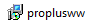
Methode 2: De opdrachtregelinterface gebruiken
Open een opdrachtregelvenster met verhoogde rechten.
Windows 10, Windows 8.1 of Windows 8
Druk op de Windows-logotoets+X op uw toetsenbord om het snelmenu te openen.
Selecteer Opdrachtprompt (beheerder).
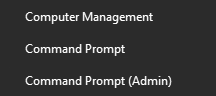
Als er een beveiligingspromptvenster wordt weergegeven, selecteert u Toestaan.
Windows 7
- Klik op Start en typ vervolgens cmd.
- Klik in het menu Start met de rechtermuisknop op Opdrachtprompt en selecteer vervolgens Als beheerder uitvoeren.
- Als er een beveiligingspromptvenster wordt weergegeven, selecteert u Toestaan.
Typ de volgende opdracht om naar de Office-map te gaan:
Voor 32-bits (x86) Office
cd c:\Program Files (x86)\Microsoft Office\Office15\Voor 64-bits (x64) Office
cd c:\Program Files\Microsoft Office\Office15\
Typ
cscript ospp.vbs /dstatusbij de opdrachtprompt en druk vervolgens op Enter.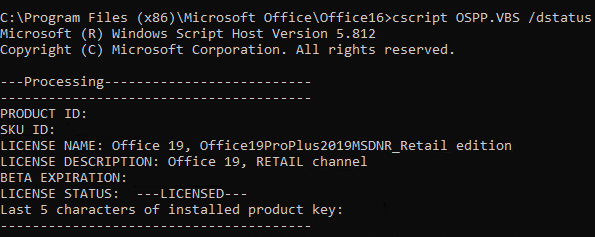
In dit voorbeeld wordt het licentiekanaal weergegeven als HANDEL of VOLUME.
Meer informatie
Raadpleeg Details zoeken voor andere versies van Office voor meer informatie.
Voor ondersteuning voor uw Microsoft-product gaat u naar de pagina Office-producten en meld u aan bij het deelvenster Mijn account. In het deelvenster vindt u uw productdetails, ondersteuningsopties en informatie over eventuele abonnementen die u hebt.
Meer hulp nodig? Ga naar Microsoft Community.
Feedback
Binnenkort beschikbaar: In de loop van 2024 zullen we GitHub-problemen geleidelijk uitfaseren als het feedbackmechanisme voor inhoud en deze vervangen door een nieuw feedbacksysteem. Zie voor meer informatie: https://aka.ms/ContentUserFeedback.
Feedback verzenden en weergeven voor